![]()
“镜像”工具还可以用于围绕当前坐标系中心镜像当前选择。使用“镜像”对话框可以同时创建克隆对象。如果镜像分级链接,则可使用镜像 IK 限制的选项。
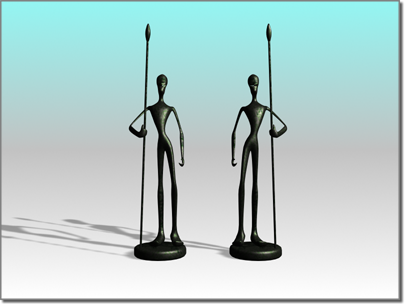
镜像对象
“镜像”对话框使用当前参考坐标系,如同其名称所反映的那样。例如,如果将“参考坐标系”设置为“局部”,则该对话框就命名为“镜像:局部坐标”。有一个例外是:如果将“参考坐标系”设置为“视图”,则“镜像”使用“屏幕”坐标。
在“镜像”对话框中调整各种设置时,可在视口中看到结果。
过程
要镜像对象,请执行以下操作:
- 选择任一对象。
- 执行下列操作之一:
- 在主工具栏上,单击“镜像”。
- 在“工具”菜单上,选择“镜像”。如果使用的是 Alt 菜单系统,请选择“编辑”菜单
 “变换”
“变换” “镜像”。
“镜像”。
3ds Max 将打开“镜像”对话框。
- 设置对话框中的镜像参数,然后单击“确定”。
在设置参数时,活动视口会改为显示每个参数的效果。单击“确定”后,3ds Max 会创建您在预览中看到的镜像选择。
要使用镜像进行克隆,请执行以下操作:
- 选择任一对象
- 执行下列操作之一:
- 在主工具栏上,单击“镜像”。
- 在“工具”菜单上,选择“镜像”。如果使用的是 Alt 菜单系统,请选择“编辑”菜单
 “变换”
“变换” “镜像”。
“镜像”。
3ds Max 将打开“镜像”对话框。
- 在“克隆当前选择”组中选择“复制”、“实例”或“参考”。
- 按照需要进行其他设置,然后单击“确定”。
镜像阵列
通过连续使用“镜像”和“阵列”,可以将它们结合使用。将镜像整个阵列或在创建阵列之前设置镜像的对象。
设置镜像动画
如果在启用“自动关键点”时使用“镜像”,则可以在对象移到某个位置时发生变换。例如,镜像到轴另一侧的圆柱体将显示为平面,并且自身将重新整形。实际上,对象的缩放顺序是从 100% 到 0% 再到 –100%。除非对镜像操作设置动画,否则此效果不可见。
镜像修改器
镜像修改器为在修改器堆栈中镜像对象或子对象选择提供了参数化方法。可以将“镜像”修改器应用于任何类型的几何体。通过设置修改器 Gizmo 的动画,您可以对镜像效果设置动画。还可以使用“镜像”工具的“几何体”选项来应用“镜像”修改器。
界面
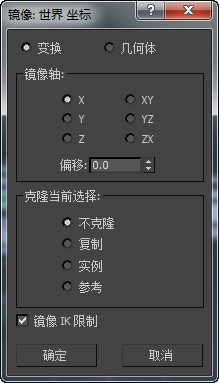
该对话框的标题栏显示当前正在使用的坐标系。
- 变换/几何体
- 确定镜像如何处理反射的几何体。
- 变换 使用旧的镜像方法,它镜像任何世界空间修改器效果。
- 几何体 应用镜像修改器,其变换矩阵与当前参考坐标系设置相匹配。
注: 此选项不会镜像任何世界空间修改器 (WSM) 效果。如果您希望镜像对象对未镜像的 WSM 做出正确反应,则该选项非常合适。
在下图中,首先通过“变换”选项(左上)和“几何体”选项(右上)在世界坐标系中镜像、克隆和偏移汽车。该图的下半部分使用局部坐标系描绘了相同的过程。

“克隆当前选择”组
确定由“镜像”功能创建的副本的类型。
- 不克隆(默认设置。) 在不制作副本的情况下,镜像选定对象。
- 复制 将选定对象的副本镜像到指定位置。
- 实例 将选定对象的实例镜像到指定位置。
- 参考 将选定对象的参考镜像到指定位置。
如果对镜像操作设置动画,则镜像将生成“缩放”关键点。如果将“偏移”设置为 0.0 以外的值,则镜像还生成“位置”关键点。
- 镜像 IK 限制
-
当围绕一个轴镜像几何体时,会导致镜像 IK 约束(与几何体一起镜像)。如果不希望 IK 约束受“镜像”命令的影响,请禁用此选项。
IK 所使用的末端效应器不会受“镜像”命令的影响。要成功镜像 IK 层次,首先要删除末断效应器:转到“运动”面板
 “IK 控制器参数”卷展栏
“IK 控制器参数”卷展栏  “末端效应器”组,然后在“位置”下,单击“删除”按钮。镜像操作之后,请使用同一面板中的工具创建新的末端效应器。
“末端效应器”组,然后在“位置”下,单击“删除”按钮。镜像操作之后,请使用同一面板中的工具创建新的末端效应器。